介绍
pnpm 是一个高效、节省磁盘空间的 Node.js 包管理工具,具有以下特点:
- 共享全局存储:通过符号链接机制共享依赖,减少磁盘占用。
- 安装速度快:利用缓存机制,大幅提升安装效率。
- 严格依赖管理:避免幽灵依赖,确保依赖一致性。
- Monorepo 支持:内置工作区功能,适合大型项目的多包管理。
安装
使用 npm install pnpm -g 命令全局安装 pnpm,安装完成之后,可以使用 pnpm -v 命令测试 pnpm 是否安装成功。若输出版本号,则说明 pnpm 已成功安装。 
配置
bash
# 设置全局安装包的可执行文件(bin)目录
pnpm config set global-bin-dir "E:\devsoft\pnpm-store"
# 设置包元数据缓存的位置,用于提升安装速度
pnpm config set cache-dir "E:\devsoft\pnpm-store\pnpm-cache"
# 设置 pnpm-state.json 文件的存储目录,该文件目前仅供更新检查器使用
pnpm config set state-dir "E:\devsoft\pnpm-store\pnpm-state"
# 设置全局依赖的存储目录
pnpm config set global-dir "E:\devsoft\pnpm-store\global"
# 设置所有包的统一存储目录
pnpm config set store-dir "E:\devsoft\pnpm-store\pnpm-store"配置完成后,pnpm 会生成一个全局配置文件,通常位于 ~/AppData/Local/pnpm/config/rc (Windows)。你可以通过 pnpm config list 命令查看所有配置项。 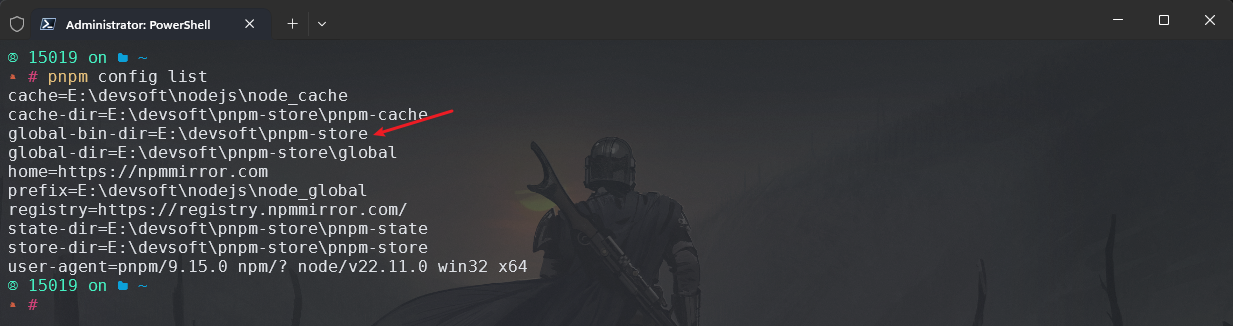
通过上述配置,可以实现对 pnpm 全局依赖、缓存和状态文件的统一管理,提升维护效率,并便于快速定位和解决问题。
环境变量配置
为确保全局安装的包可被正常使用,需要将 global-bin-dir 路径添加到系统环境变量中。
- 右键点击 "计算机" 或 "此电脑",选择 "属性"。
- 点击 "高级系统设置"。
- 在弹出的 "系统属性" 窗口中,点击 "环境变量"。
- 配置 Path 系统变量。
- 在 "系统变量" 中找到 Path 变量,点击 "编辑"。
- 点击 "新建",输入 pnpm 的全局可执行文件目录,如
E:\devsoft\pnpm-store,然后尽量将其 "上移"。 - 最后一路点击 "确定" 进行保存配置。
常用命令
| 功能 | pnpm 命令 | npm 命令 |
|---|---|---|
| 安装依赖 | pnpm install | npm install |
| 安装指定依赖 | pnpm install <package> | npm install <package> |
| 全局安装依赖 | pnpm add -g <package> | npm install -g <package> |
| 卸载依赖 | pnpm remove <package> | npm uninstall <package> |
| 全局卸载依赖 | pnpm remove -g <package> | npm uninstall -g <package> |
| 更新依赖 | pnpm update <package> | npm update <package> |
| 初始化项目 | pnpm init | npm init |
| 查看依赖树 | pnpm list | npm list |
| 查看全局依赖树 | pnpm list -g | npm list -g |
| 查看依赖信息 | pnpm info <package> | npm info <package> |
| 清理缓存 | pnpm store prune | npm cache clean --force |
| 运行脚本 | pnpm run <script> | npm run <script> |
| 脚本快捷方式 | pnpm start , pnpm test | npm start , npm test |
| 工作区支持 | pnpm workspaces (内置支持) | npm workspaces (需启用) |
| 全局配置查看 | pnpm config list | npm config list |
| 设置全局配置 | pnpm config set <key> <value> | npm config set <key> <value> |
| 查看缓存目录 | pnpm store path | npm config get cache |
| 重新构建依赖 | pnpm rebuild | npm rebuild |